¿Quieres grabar un podcast en Discord pero no sabes cómo? ¡No te preocupes! Este artículo te mostrará todo lo que necesitas saber sobre cómo grabar un podcast en Discord. Aquí encontrarás las preguntas más frecuentes y sus respuestas sobre cómo iniciar una grabación en Discord, qué herramientas necesitarás y cómo hacer que tu podcast suene profesional. ¿Estás listo para aprender? ¡Vamos a ello!
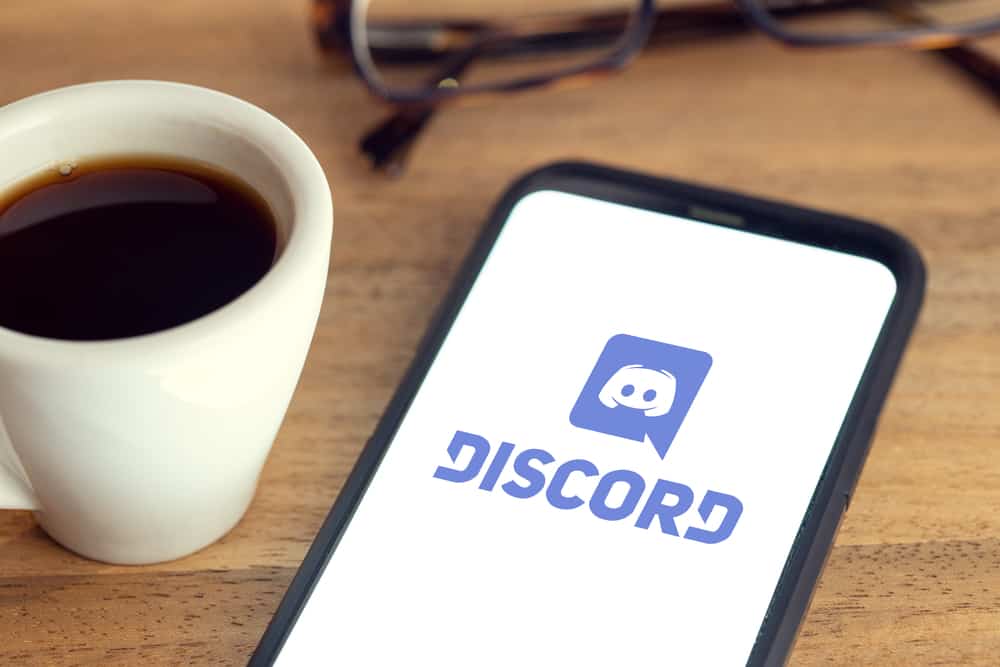
Crear una serie de podcasts es una excelente manera de interactuar con su audiencia. Se pone mejor cuando puedes crear un podcast gratis usando Discord. Con Discordtiene diferentes opciones para grabar audio cuando habla con invitados de forma remota.
De esa forma, puede editar el audio grabado y compartirlo como parte de su serie de podcasts. Esta publicación lo guiará si desea crear podcasts usando Discord.
Para grabar un podcast en Discorddebes tener un Discord servidor. A continuación, visite el sitio web del bot de Craig e invítelo a su servidor. Con el bot agregado a su servidor, puede prepararse para su discusión con los invitados remotos y comenzar la grabación cuando esté listo. Una vez hecho esto, ejecute el comando de detención para que el bot de Craig se detenga y guarde la grabación. Edite el archivo de audio grabado y compártalo con su serie de podcasts.
Cubriremos los pasos para grabar un podcast en Discordcomenzando con la creación de un Discord servidor. A continuación, invitaremos al bot de Craig y mencionaremos los comandos para iniciar y detener la grabación. De esa manera, tendrás tu podcast grabado al final del artículo.
Cómo grabar un podcast en Discord
Los podcasts son archivos de audio que los creadores de contenido registran a partir de discusiones con invitados sobre diferentes temas. Usando Discord ahorra dinero y tiempo cuando desee crear una serie de podcasts con un equipo y costo mínimos. Todo lo que necesitas es un Discord cuenta, un servidor, invitados y los pasos para invitar al bot Craig.
Este apartado se divide en dos, crear un servidor y grabar el podcast. ¡Echar un vistazo!
Creando un Discord Servidor
Cuando quieras usar un Discord bot, debes tener un Discord servidor donde invitarás al bot para que puedas usarlo con diferentes canales. Además, para crear un chat de voz grupal con invitados para tu podcast, debes tener un canal de voz en un Discord servidor.
- Abierto Discord en tu escritorio.
- Haga clic en el icono más en la barra lateral izquierda.
- Clickea en el “Crear mi propio” opción.
- Selecciona el audiencia para su servidor.
- Añade el detalles del servidorcomo el nombre y la foto de perfil.
- Por último, haga clic en “Crearbotón ” en la parte inferior.
Eso es todo. Has conseguido crear un Discord servidor.
Grabación de podcast en Discord
Una vez que se crea el servidor, el siguiente paso es invitar al bot al servidor y comenzar la grabación.
- Visita el Sitio web de bots de Craig.
- En la página de bienvenida, haga clic en “Invita a Craig a tu Discord servidor.”
- Inicie sesión en su Discord cuenta.
- Bajo la “Agregar al servidor”, haga clic en la flecha hacia abajo, seleccione la servidor que creó anteriormente y haga clic en “Continuar” botón.
- Haga clic en el “Autorizary completa el Captcha.
- A continuación, abra su Discord aplicación de escritorio y el canal de voz en el servidor donde ha agregado el bot.
- Prepare su sesión de podcast y asegúrese de que todos los invitados estén listos para la sesión.
- Escribe el /unirse comando y seleccione un canal para comenzar a grabar el audio mientras participa en la discusión del podcast con sus invitados.
- Una vez que haya terminado, escriba el /detener comando y presione enter o haga clic en enviar botón.
Ahora tiene los archivos de audio grabados a los que puede acceder, editar y compartir como parte de su serie de podcasts o con sus amigos. Con Discordla grabación de podcasts solo requiere un bot que pueda grabar el audio, como el bot Craig.
Aunque es posible usar el bot de Craig con el móvil Discord aplicación, la grabación de podcasts se logra mejor cuando se usa la computadora de escritorio que el móvil. Con la opción de escritorio, tiene más funciones para personalizar el audio grabado.
Forma alternativa de grabar podcast en Discord
Suponga que no quiere depender de un bot para grabar su podcast en Discord. Puedes usar una herramienta como Audacia, que graba audio de un Discord servidor. Además, es compatible con WindowsLinux y Mac.
- Descargue e instale el Audacia herramienta en su escritorio.
- Abra el programa Audacity instalado y haga clic en el editar botón. Para Mac, haga clic en “Audaciabotón ” en la parte superior.
- Haga clic en “preferencias”, luego haga clic en “Dispositivos”, y seleccione el micrófono como dispositivo de grabación.
- Abierto Discord y unirse a un canal de voz.
- Haga clic en el botón rojo de grabación en la herramienta Audacity para iniciar y detener la grabación.
Puede acceder al archivo de audio grabado y editarlo a su conveniencia. Con Audacity, obtiene una forma alternativa de grabar podcasts en Discord.
Conclusión
Cómo grabar un podcast en Discord es una pregunta popular. Hemos visto cómo puedes usar el Craig Discord bot o el software Audacity para grabar su podcast en Discord. Prueba las dos opciones y encuentra la más conveniente para tu caso.
